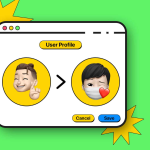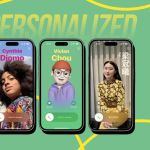Η συντόμευση προσβασιμότητας στο Apple Watch σάς επιτρέπει να ενεργοποιείτε γρήγορα τις λειτουργίες προσβασιμότητας που έχουν σχεδιαστεί για να σας βοηθήσουν να χρησιμοποιείτε το ρολόι σας με μεγαλύτερη άνεση ανάλογα με τις ανάγκες σας. Επιτρέπει τη γρήγορη πρόσβαση σε επιλογές όπως VoiceOver, Zoom ή Touch Accommodations. Είτε θέλετε να μάθετε πώς να ρυθμίζετε αυτές τις λειτουργίες είτε να χρησιμοποιείτε τη συντόμευση προσβασιμότητας στο Apple Watch, αυτός ο οδηγός μπορεί να σας βοηθήσει.
Ας βουτήξουμε αμέσως.
Πώς να ρυθμίσετε τη συντόμευση προσβασιμότητας στο Apple Watch και στο iPhone σας
Μπορείτε να ενεργοποιήσετε και να ρυθμίσετε τη συντόμευση προσβασιμότητας από το Apple Watch σας και μέσω της εφαρμογής Apple Watch στο iPhone σας. ορίστε πώς:
Ενεργοποίηση μέσω Apple Watch
1. Ανοίξτε την εφαρμογή Ρυθμίσεις.
2. Κάντε κύλιση προς τα κάτω και πατήστε Προσβασιμότητα.
3. Τώρα, κάντε κύλιση προς τα κάτω και πατήστε Συντόμευση προσβασιμότητας.
4. Πατήστε στις επιθυμητές ρυθμίσεις προσβασιμότητας για να τις ενεργοποιήσετε (μπορείτε να επιλέξετε πολλές επιλογές).
Σημείωση: Θα δείτε ένα σημάδι επιλογής δίπλα του.
5. Για να το απενεργοποιήσετε, απλώς αποεπιλέξτε την επιλογή από το ίδιο μενού.
Ενεργοποίηση από το iPhone
1. Ανοίξτε την εφαρμογή Watch.
2. Μεταβείτε στην καρτέλα Το ρολόι μου.
3. Κάντε κύλιση προς τα κάτω στην Προσβασιμότητα και πατήστε σε αυτήν.
4. Περαιτέρω, κάντε κύλιση προς τα κάτω και πατήστε Συντόμευση προσβασιμότητας.
5. Επιλέξτε οποιαδήποτε από τις ρυθμίσεις προσβασιμότητας για να την ενεργοποιήσετε.
6. Για να το απενεργοποιήσετε, πατήστε για να καταργήσετε την επιλογή της επιλογής.
Ενεργοποιήστε τη συντόμευση προσβασιμότητας στο Apple Watch σας
Αφού ενεργοποιήσετε την επιθυμητή συντόμευση προσβασιμότητας στο ρολόι σας,
1. Ενεργοποιήστε το πατώντας το Digital Crown τρεις φορές συνεχόμενα.
2. Εάν έχετε επιλέξει πολλές επιλογές, επιλέξτε τη λειτουργία που θέλετε να ενεργοποιήσετε και πατήστε Τέλος.
3. Για να το απενεργοποιήσετε, πατήστε γρήγορα το στέμμα στο Apple Watch ή απενεργοποιήστε την επιλογή.
Ακολουθήστε τα ίδια βήματα για να ρυθμίσετε και να χρησιμοποιήσετε τη συντόμευση προσβασιμότητας στο Apple Watch Ultra.
Σε ποιες δυνατότητες έχετε πρόσβαση με τη συντόμευση προσβασιμότητας στο Apple Watch;
1. AssistiveTouch
Το AssistiveTouch σάς βοηθά να χρησιμοποιείτε το Apple Watch εάν δυσκολεύεστε να αγγίξετε την οθόνη ή να πατήσετε τα κουμπιά. Οι ενσωματωμένοι αισθητήρες στο Apple Watch μπορούν να σας βοηθήσουν να απαντάτε σε κλήσεις, να ελέγχετε έναν δείκτη στην οθόνη και να εκκινείτε ένα μενού ενεργειών – όλα χρησιμοποιώντας χειρονομίες.
Για να αποκτήσετε σε βάθος γνώση σχετικά με τη λειτουργία και τις χειρονομίες που υποστηρίζει, ανατρέξτε στον οδηγό μας για το AssistiveTouch στο Apple Watch.
2. Ελέγξτε τις κοντινές συσκευές
Είναι αξιοσημείωτο ότι αυτή η λειτουργία σάς επιτρέπει να έχετε πρόσβαση και να ελέγχετε το κοντινό σας ζευγάρι ή το iPad με το Apple Watch. Βοηθά ένα άτομο με αναπηρία να έχει πρόσβαση στα iPhone και τα iPad του μέσω των Apple Watches του. Σας επιτρέπει να έχετε πρόσβαση σε στοιχεία ελέγχου όπως το κουμπί Αρχική σελίδα, το App Switcher, το Κέντρο Ειδοποιήσεων, το Κέντρο Ελέγχου, το Siri και τις Επιλογές (συμπεριλαμβανομένων των στοιχείων ελέγχου αναπαραγωγής πολυμέσων και των προσαρμόσιμων χειρονομιών).
Επιπλέον, εάν το VoiceOver είναι επίσης ενεργοποιημένο μαζί με αυτήν τη δυνατότητα στο Apple Watch σας, το VoiceOver θα ενεργοποιηθεί αυτόματα στο iPhone και το iPad. Σας επιτρέπει να διαχειρίζεστε αυτήν τη συσκευή με χειρονομίες VoiceOver. Ομοίως, εάν ενεργοποιήσετε το Switch Control, το ρολόι θα σας εμφανίσει τα κουμπιά Switch Control (κουμπιά Move, Next και Select, κ.λπ.).
3. Αριστερά/Δεξιά Ισορροπία
Αυτή η επιλογή προορίζεται για όσους έχουν προβλήματα ακοής στο ένα αυτί. Αυτή η συντόμευση μπορεί να εξισορροπήσει την ευαισθησία μιας πλευράς των ακουστικών, των AirPods κ.λπ. Για να αλλάξετε τις ρυθμίσεις μονοφωνικού ήχου και ισορροπίας:
1. Μεταβείτε στην εφαρμογή Ρυθμίσεις στο Apple Watch.
2. Πατήστε Προσβασιμότητα → Ακοή.
3. Για εναλλαγή μεταξύ στερεοφωνικού και μονοφωνικού ήχου, ενεργοποιήστε/απενεργοποιήστε το Mono Audio.
4. Για να προσαρμόσετε την ισορροπία ήχου, πατήστε το κουμπί L ή R κάτω από το Mono Audio.
Εναλλακτικά, μπορείτε να εκκινήσετε την εφαρμογή Apple Watch στο iPhone, να πατήσετε Το Ρολόι μου → πατήστε Προσβασιμότητα → να ενεργοποιήσετε/απενεργοποιήσετε το Mono Audio ή να προσαρμόσετε την ισορροπία ήχου.
4. Μειώστε την κίνηση
Αυτή η δυνατότητα έχει αναπτυχθεί για εσάς εάν είστε ευαίσθητοι στα εφέ κίνησης, στα γραφικά που αλλάζουν γρήγορα ή στην κίνηση της οθόνης. Η ρύθμιση Reduce Motion περιορίζει την κίνηση που βλέπετε στην Αρχική οθόνη και όταν ανοίγουν και κλείνουν οι εφαρμογές. Επιπλέον, σας βοηθά να διατηρήσετε τη διάρκεια ζωής της μπαταρίας.
5. Μειώστε τη Διαφάνεια
Αυτή η συντόμευση μειώνει τη διαφάνεια για το φόντο και ορισμένες κινούμενες εικόνες, αυξάνοντας έτσι την αντίθεση μεταξύ κειμένου και φόντου και βελτιώνοντας τα οπτικά στοιχεία για χρήστες με προβλήματα όρασης. Όπως θα περίμενε κανείς, αυτό εξοικονομεί επίσης διάρκεια ζωής της μπαταρίας του Apple Watch.
6. Αγγίξτε Accommodations
Η ενεργοποίηση του Touch Accommodations σάς επιτρέπει να διαχειρίζεστε και να ελέγχετε τον τρόπο με τον οποίο η οθόνη του ρολογιού ανταποκρίνεται σε χτυπήματα, σάρωση και άλλες χειρονομίες. Μπορείτε να προσαρμόσετε τον τρόπο με τον οποίο το Apple Watch
Απαντήστε σε πινελιές συγκεκριμένης διάρκειας
Εκτελέστε χειρονομίες ολίσθησης
Αγνοήστε πολλαπλές πινελιές
Απαντήστε στο πρώτο ή το τελευταίο μέρος που θα αγγίξετε
7. VoiceOver
Με τη βοήθεια του ενσωματωμένου προγράμματος ανάγνωσης οθόνης, μπορείτε να ακούσετε τι συμβαίνει στην οθόνη του Apple Watch σας. Ανακοινώνει κάθε είσοδο αφής στην οθόνη σας. Όταν ενεργοποιείτε το VoiceOver, το ενσωματωμένο πρόγραμμα ανάγνωσης οθόνης θα μιλήσει δυνατά για να σας πει τι συμβαίνει στην οθόνη. Για παράδειγμα, τοποθετώντας το δάχτυλό σας πάνω από μια εφαρμογή θα δηλωθεί το όνομα της εφαρμογής.
8. Ζουμ
Μεγεθύνετε τα πράγματα στο ρολόι σας για καλύτερη ορατότητα. Βοηθά τους χρήστες με προβλήματα ορατότητας να κάνουν μεγέθυνση και να βλέπουν τι συμβαίνει στο Apple Watch τους με καλύτερο τρόπο. Για μεγέθυνση, πατήστε δύο φορές με δύο δάχτυλα. Επαναλάβετε το ίδιο για σμίκρυνση.